|
|
 |
Main page \ Programs and Soft
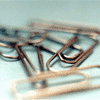 |  | mjBookMaker 3.1
[category: All]
mjBookMaker 3.1
Information:
The program for creation of electronic books for your cellular telephone
size: 0,3 mb.
How to use this program read and discuss at a forum
rating this program: 31585 pt.
 Download this program Download this program
has been added 2005-01-21 |
Detail information:
mjBook 3.1
Что такое электронная книга ?
Электронная книга (eBook) это java программа (мидлет) для сотовых телефонов, содержащая программу - читалку, текст книги, шрифт и подробную инструкцию.
Основные функции электронной книги:
- отображение текста
- стандартный экран на всех телефонах поддерживающих Java MIDP 1.0 и выше
- полный экран на телефонах Nokia или телефонах, поддерживающих Java MIDP 2.0 и выше
- два режима отображения текста - по вертикали (portrait) или по горизонтали (landscape)
- регулируемые цвет фона и цвет шрифта, межстрочный интервал
- встроенный шрифт с переменной шириной букв, позволяющий правильно отображать текст в не зависимости от локализации телефона

полный экран, 128*128
Nokia 5100, 6610, 6100, 7210, 7250 и т.д. |

полный экран, 176*208
Nokia 3650, 3660, 7650, 6600 и т.д. |

полный экран, 128*128
Nokia 5100, 6610, 6100, 7210, 7250 и т.д. |

стандартный экран, 128*128
Nokia 5100, 6610, 6100, 7210, 7250 и т.д. |

стандартный экран, 176*208
Nokia 3650, 3660, 7650, 6600 и т.д. |

стандартный экран, 128*160
SonyEricsson T610, T630, Z600 т.д. |
- вкл/выкл переноса слов
- индикатор положения
- вкл/выкл постоянной подсветки, подсветки с заданным уровнем и заданным временем свечения (только на телефонах Nokia)
- навигация
- Переход на начало текста, в конец текста, на предыдущую страницу, следующую страницу
- Переход на заданную позицию
- Запись закладки (запоминается 5 последних закладок)
- Переход на страницу из закладки
- Автоматический скроллинг с регулируемым инетрвалом времени
- Доступ ко всем функциям одной клавишой
Как создать электронную книгу ?
Для этого достаточно скачать программу
mjBook Maker. Программа не требует инсталляции и деинсталляции. Просто создайте каталог (например,
c:\mjbook) и поместите туда программу. После запуска программа создает все необходимые каталоги, для формирования книги
достаточно указать:
- Название книги (мидлета) - лучше использовать только латинские буквы. Если текст большой, и разбивается программой
на части, то к названию каждого мидлет добавляется порядковый номер части (например, dreamcatcher1.jar, dreamcatcher2.jar и т.д.)
- Исходный текстовый файл (только plain text в кодировке win1251, без форматирования)
- Шрифт, который будет использоваться для отображения (поддерживается высота букв до 15 пикселов) - можно
выбрать любой шрифт (True Type, с переменной или фиксированной шириной букв), который установлен в Windows:
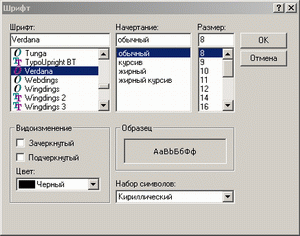
Рекомендация по выбору шрифтов:
- Для телефонов с маленьким экраном (меньше 128*128) шрифт Small Fonts, высота 7
- Для телефонов с средним экраном (128*128, 128*160) шрифт Tahoma, высота 8
- Для телефонов с большим экраном (смартфоны, 176*208) шрифт Tahoma или Verdana, высота 8/9, можно жирный
- Не рекомендуется использование шрифтов с засечками (типа Times)
- Тип телефона (от этого зависит отображение текста на экране). Возможны 3 варианта:
- Стандартный экран (телефоны, поддерживающие Java MIDP 1.0 и выше) - для всех типов телефонов
- Полный экран - только для телефонов, поддерживающих Java MIDP 2.0 и выше
- Полный экран для телефонов Nokia
Важно: электронныые книги, созданные для
телефонов Nokia, будут работать только на телефонах этого производителя.
- Размер части текста - большой текст программа разобьет на несколько пронумерованных частей
(поскольку размер мидлета ограничен 64 кбайтами, размер части подбирается экспериментально и составляет приблизительно 100-130 кбайт).
Некоторые модели телефонов позволяют загружать мидлеты размером до 128 кбайт (но только с компьютера через кабель или
беспроводное соединение). Например, в мидлет размером 64 кбайт можно записать приблизительно 110-120 кбайт русского или
английского текста.
- Функция форматирования текста (рекомендуется включить) - позволяет при создании книги удалять из текста избыточную информацию (переносы, повторяющиеся пробелы,
переводы строк для сканированных текстов)
- Цвет фона и цвет шрифта можно задать любой (примечание: на экране телефона цвет может отличаться от цвета,
отображаемого на мониторе из-за особенностей конструкции экрана телефона). После запуска электронной книги на телефоне цвет фона и шрифта
можно изменить.
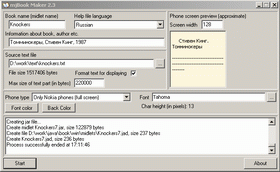
После нажатия кнопки Start программа сформирует jad/jar файлы (мидлеты) в каталоге midlets, которые можно загружать
в сотовый телефон и запускать.
Как читать электронную книгу ?
Сначала необходимо загрузить созданные мидлеты в телефон. Для чтения досточно запустить мидлет, после
появления заставки нажть любую кнопку - на экран будет выведен текст книги с начала (если программа запускается впервые) или с позиции
последней сохраненной закладки.
Управлять mjBook можно следующими клавишами на телефоне:
- 1 - Установка параметров автолистания
- 2 - Установка параметров отображения
- 3 - Установка параметров подсветки
- 4 - Вызов меню навигатора
- 5 - Сохранение закладки, указывающей на текущую страницу
- 6 - Отображение списка закладок
- 7, вверх, влево - Переход на предыдущую страницу
- 8 - Отображение информации о книге (автор, название и т.д.)
- 9 - Вывод информации о программе
- 0, *, #, вниз, вправо - Переход на следующую страницу
- Dial, левая программная кнопка, Fire - Вызов главного меню программы
Структура меню:
- Save BookMark - сохранение закладки на текущую страницу.
- Load BookMark - переход в меню выбора закладок. Меню содержит список из 5 последних сохраненных закладок,
самая последняя - вверху списка. Для перехода на нужную закладку следует установить напротив нее галочку и выбрать в меню
пункт Go To
- Navigator - переход в меню навигатора. Меню навигатора содержит переключатель:
- First page - переход в начало книги
- Last page - переход на посленюю страницу в книге
- Position - переход на заданную страницу. При установки этого переключателя следует в индикаторе Position
задать смещение в % от начала книги.
для перехода необходимо выбрать в меню пункт Go To
- Display options - переход в меню управления отображением.
- Layout - переключатель, устанавливающий способ (ориентацию) отображения текста на экране
- Portrait - текст по вертикали
- Landscape - текст по горизонтали (повернут относительно телефона на 90 градусов)
- Word wrap - переключатель для управления режимом переноса слов
- Disable - слова не разрываются
- Enable - слова разрываются и переносятся на новую строку
- Line spacing - установка межстрочного интервала (расстояние между строками)
- -1 - уменьшенный на 1 пиксел (буквы на разных строках могут касаться друг друга)
- 0 - нормальный
- +1 - увеличенный на 1 пиксел
- Char spacing - установка интервала между буквами
- 0 - нормальный
- +1 - увеличенный на 1 пиксел интервал
- Back color (R) - элемент управления для установки уровня красного цвета в фоне
- Back color (G) - элемент управления для установки уровня зеленого цвета в фоне
- Back color (B) - элемент управления для установки уровня голубого цвета в фоне
- Font color (R) - элемент управления для установки уровня красного цвета в шрифте
- Font color (G) - элемент управления для установки уровня зеленого цвета в шрифте
- Font color (B) - элемент управления для установки уровня голубого цвета в шрифте
для сохранения настроек необходимо выбрать в меню пункт Apply
- Light options - переход в меню управления подсветкой Дисплея
- Always off - подсветка всегда выключена
- Always on - подсветка всегда включена, пока работает программа
- 10 sec - подсветка включена в течении 10 сек, по окончанию этого интервала подсветка выключается, если кнопки не нажимались
- 20 sec - то же самое, но интевал 20 сек
- 30 sec - то же самое, но интевал 30 сек
- 40 sec - то же самое, но интевал 40 сек
- Brightness (1-100%) - уровень (в %) яркости подсветки, применяется когда установлен любой переключатель, кроме Always off.
0 - минимальный уровень (подсветка выключена), 100 - максимальная яркость.
для сохранения настроек необходимо выбрать в меню пункт Apply
- Autoscroll options - переход в меню управления автолистанием, если эта опция устанволена, для перехода к следующей странице не нужно нажимать кнопки.
- Disable - выключение режима автолистания
- 1 sec - преход на следующую страницу через 1 сек
- 2 sec - преход на следующую страницу через 2 сек
- 3 sec - преход на следующую страницу через 3 сек
- 4 sec - преход на следующую страницу через 4 сек
- 5 sec - преход на следующую страницу через 5 сек
- 6 sec - преход на следующую страницу через 6 сек
- 7 sec - преход на следующую страницу через 7 сек
- Book info - отображение информации о книге
- Help - вывод помощи
- About - вывод информации о программе
- Exit - выход из программы
Ограничения
- В настоящее время программа может работать только с европейскими шрифтами (где для кодирования одного символа достаточно одного
байта и запись происходит слева направо и сверху вниз).
- В каждом мидлете может содержаться только один текст книги и один шрифт.
- Для правильной работы мидлета телефон должен поддерживать Java MIDP 1.0 и выше.
- Программа mjBook Maker может функционировать на Windows 95 и выше.
You can download all new games по on sms. All details here
|
 |
|
|